реклама
Тези от вас, които използват най-новата и най-добрата версия на OS X (Yosemite, по времето на писането), вече са в състояние да заменете iPhoto с ново приложение, наречено Photos По-чисто, по-бързо iPhoto: Надстройка до снимки за OS X YosemiteСнимки за OS X най-накрая пристигнаха, заменяйки iPhoto с приложение за управление на изображения, което потребителите на Mac всъщност ще искат да използват - но има ли достатъчно тук, за да задоволи бежанците от Aperture? Прочетете още , което плътно имитира подхода на iOS за управление на снимки.
Снимките също позволяват (и натиска) iCloud Photo Library, новата функция на Apple, която ви позволява да имате достъп до вашите снимки на всяко едно Mac или iOS устройство, което притежавате. Да, Apple иска да изберете iCloud за ваше централно хранилище за снимки.
Ето какво трябва да знаете за iCloud Photo Library, как работи и какво ще ви струва.
Той замества старата ролка и фотопоток на камерата

Там, където преди сте имали „Camera Roll“ и „Photo Stream“, сега имате раздел, наречен „All Photos“. Това има сериозен сок - на устройството ви е имало ограничение от 1000 снимки за 30 дни. Сега тези ги няма. Ако имате място на устройството си и в iCloud Photo Library, тогава можете да запазите изображенията завинаги.
iCloud Photo Library съхранява вашите снимки и видеоклипове, организирани в различни секции. Те се наричат „Моменти”, „Колекции” и „Години”. Те се синхронизират на всички ваши устройства с Mac и iOS. Можете също да създадете нови папки и тези също ще се синхронизират на устройства.
Включването му е лесно-лютиво

От Mac отидете на приложението Photos. След това от лентата с менюта отидете на Снимки> Предпочитания> iCloud. След това поставете отметка в квадратчето до iCloud Photo Library.
След това трябва да решите дали искате да запазите оригиналните копия на вашия Mac или дали искате да бъдат „оптимизирани“. Това означава, че оригиналите отиват в iCloud, а леките версии се оставят на вашето устройство, за да спестите колкото се може повече място. Тъй като всяко устройство може да има различна настройка, можете да се насладите на пълните изтегляния на вашия iPad, като същевременно имате само оптимизирани версии на вашия iPhone.
Колко време отнема качването на вашите изображения и видеоклипове зависи от това колко от тях имате. Ако процесът на качване забавя приложенията, можете да изберете да направите пауза за един ден, като кликнете върху показания по-горе бутон.
На iOS устройство
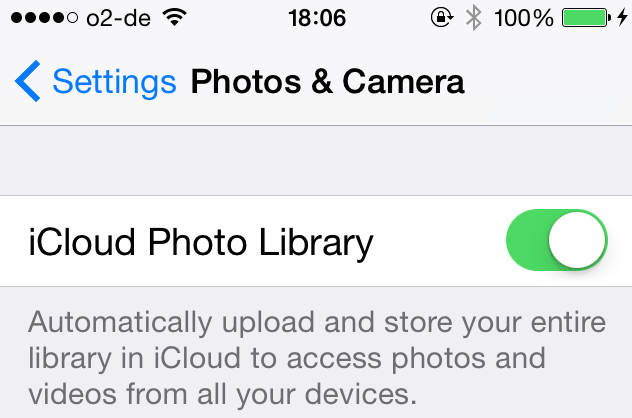
Можете да включите iCloud Photo Library, като отидете на Настройки> Снимка и камера. Там ще видите опция за включване на функцията, както и дали искате да „оптимизирате вашето хранилище“ или „изтегляне и запазване на оригинали“. Има няколко други варианта, които се обясняват сами.
Можете да създавате и да допринасяте за споделени албуми
iCloud Photo Library също ви позволява да създавате споделени албуми и като създател можете да контролирате кой какво вижда. Тази функция не е съвсем нова, като споделените „потоци от снимки“ вече са в продължение на няколко итерации на iOS - но тази функция е усъвършенствана през годините, за да стигне до мястото, където е сега.
Първо изберете изображенията, които искате да споделите. След това натиснете бутона „споделяне“ в долната лява част на екрана. Това извежда познатото меню за споделяне. Избирам iCloud споделяне на снимки.

Това показва екрана, за да напишете съобщение. Напишете съобщението си, решете в кой албум влиза (можете да използвате този интерфейс за създаване на нов албум), след което докоснете пост.
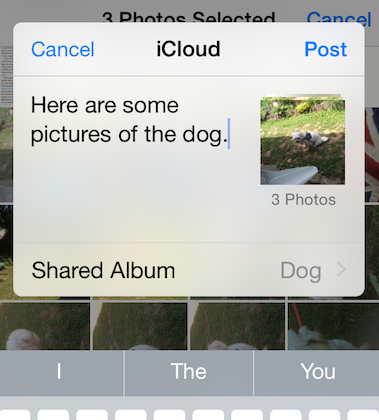
Ако сега посетите Споделено в долната част на екрана, ще видите споделената ви папка, която се намира там, завършена с скорошното ви качване.

Докоснете новия албум, за да го отворите (в случая „Куче“), а в долната част на екрана ще видите две опции - Снимки и хора. Hit хора за да видите опциите за споделяне.

Както можете да видите, тук можете да поканите приятелите и семейството си за техния изключителен достъп до вашите изображения. Можете също така да решите да им позволите да добавят свои снимки и видеоклипове в албума.
Но това, което е страхотно, е, че можете да създадете публичен уебсайт в iCloud, за да може всеки да вижда снимките ви (тези, които имат връзката, която е). Ето го връзката към папката Dog Създадох за целите на тази статия.
Когато редактирате изображение с помощта на снимки, всички промени се синхронизират с iCloud

Всеки път, когато редактирате изображение с помощта на Photos, на всяко устройство (било то вашият Mac, iPad или iPhone) всички промени се синхронизират с iCloud. Това означава, че всичките ви редактирани изображения след това могат да бъдат преглеждани на всички ваши други устройства, с техните редакции в такт.
Струва си да се отбележи, че редакциите, създадени във Photos, не са разрушителни - което означава, че можете да се върнете към оригинали във всеки един момент, ако искате. Не може да се каже много повече за тази функция, но тя е много гладка и трябва да ви насърчи да използвате предоставените функции за редактиране малко повече.
Страхотно скъпо е!

Всеки потребител на iCloud получава 5GB безплатно. Но ако сте щастливи, няма да отнеме много време тези 5 GB да бъдат заличени. Знам. Говоря от личен опит.
Сега има две неща, които можете да направите. Можете да изтеглите снимките и видеоклиповете на вашия настолен Mac (папка, различна от папката iCloud, очевидно), или a подвижен твърд диск Как да оправите външния си твърд диск като "само за четене" на MacВашият външен твърд диск показва ли се като "само за четене" на вашия Mac? Ето как да поправите заключен Mac диск и да го накарате да работи отново. Прочетете още . След това ги изтрийте от iOS устройството си.
Другият вариант е да отворите портфейла или портмонето и да извадите парите си за надграждане на хранилището. Но може би ще искате първо да заемете място, тъй като цените ще ви подредят.
20GB: $ 0,99 на месец
200GB: 3,99 долара на месец
500GB: $ 9,99 на месец
1TB: $ 19,99 на месец
Опцията от 20 GB е доста добра стойност. Това е планът, за който се абонирам, и той спира заяждащите екрани на моите устройства, когато случайно се плъзна над знака от 5 GB. И сериозно, какво е 1, 1 евро или 0,70 лири всеки месец?
Когато искате да стигнете по-високо от 20 GB, цените изглежда са напълно безпроблемно. Като добър пример, погледнете най-горната опция от 1TB. Apple иска 20 долара на месец за този 1TB. Но потърсете другаде този 1ТБ и цената пада. Dropbox и Google Drive искат само 10 долара на месец и OneDrive само такси Безплатни ъпгрейди за съхранение в облак: Вземете 100 GB OneDrive и 2 GB от Google DriveСъхранението в облак става все по-евтино с всеки изминал ден, но нищо не бива направо безплатно. Някои от топ услугите са измислили няколко схеми, които ще повишат вашите онлайн гигабайти, без да харчите нито стотинка. Прочетете още $ 7 на месец, включително безплатно Абонамент за Office 365 Въведение в Office 365: Трябва ли да купите в новия бизнес модел на Office?Office 365 е пакет, базиран на абонамент, който предлага достъп до най-новия пакет Office Office, Office Online, облачно съхранение и премиум мобилни приложения. Осигурява ли Office 365 достатъчно стойност, за да си заслужава парите? Прочетете още ! Време е да свалите цените, Apple?
iCloud Photo Library все още има завиване на балончета до известна степен, така че непременно ще бъдат ощипнати и подобрения, за да стане по-добре през следващите месеци. Още повече с предстоящото стартиране на следващата операционна система OS X Какво е новото в OS X 10.11 "El Capitan"? (И как да го изпробвате сами)Въпреки че промените не изглеждат толкова големи на повърхността, много неща се случват под предния капак, което би могло да направи това постепенно надграждане едно от най-значимите до момента. Прочетете още , Ел Капитан.
Обновили ли сте още до iCloud Photo Library? Apple ли лае погрешното дърво с цените за съхранение на iCloud?
Марк О'Нийл е журналист на свободна практика и библиофил, който публикува неща от 1989 г. 6 години беше управляващ редактор на MakeUseOf. Сега той пише, пие твърде много чай, бори се с ръце и с кучето си и пише още малко. Можете да го намерите в Twitter и Facebook.


